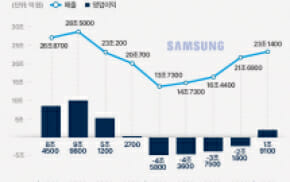애플이 테러범의 잠겨진 아이폰을 FBI가 볼 수 있도록 잠금을 해제하라는 법원의 명령을 거부하는 일이 있었다. 아이폰 사용자의 보안이 약화될 수 있다는 이유에서였다.
내 아이폰을 안전하게 지켜 낼 수 있는 사람은 바로 사용자 자신이다. 비즈니스인사이더는 17일(현지 시각) 아이폰을 보다 안전하게 사용할 수 있는 5가지 방법을 정리해서 보도했다.
■ 여섯 자리 암호로 변경하라
애플은 작년 가을에 내놓은 iOS9 업데이트에서 암호의 숫자를 네 자리에서 여섯 자리로 변경했다. 비밀번호 입력 숫자를 2개 늘리는 것이 보안에 얼마나 도움이 될까 생각할 수도 있다.
하지만 애플은 이 조치가 아이폰에 접근하기 위해 사용할 수 있는 숫자 조합 수를 기존 1만 개에서 100만 개로 늘려 해커들의 접근을 어렵게 한다고 밝혔다.
암호 변경을 위해서는 ‘설정 > Touch ID 및 암호’ 메뉴로 가서 ‘암호 변경’ 메뉴를 클릭하면 6자리 암호를 입력하라는 메시지가 나온다. 이 때, 새로운 암호를 설정하기 귀찮다고 ‘1234567’와 같은 뻔한 암호를 입력하면 내 아이폰을 남에게 맡기는 꼴이 될 것이다.
■ 터치 ID를 사용하라
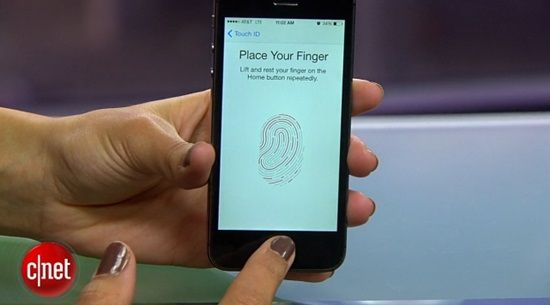
숫자 암호 입력보다는 지문 인식 센서를 통한 잠금해제가 더 믿을만 하다. 하지만 터치 ID에 사용된 사용자 지문이 어디론가 유출될 수 도 있다는 불안함을 가지고 있는 사람들도 있다.
애플은 터치 ID에 사용되는 사용자 지문을 조작될 수 없는 수학적 표현으로 변환한다고 알려져 있다. 이 수학적 표현은 사용자 폰의 칩에 저장되게 되며, 이 정보는 특정 서버나 클라우드에 저장되지 않는다.
터치 ID는 ‘설정 > Touch ID 및 암호’ 메뉴로 들어가서 지문을 추가하면 된다.
■ 2단계 인증을 사용하라
2단계 인증 방식은 사용자가 아이클라우드, 아이메시지, 페이스타임에 로그인하기 전이나 아이튠스, 앱스토어에서 콘텐츠를 구매하기 전에 다시 한번 사용자 신원을 확인하는 것이다. 이를 설정하면 기존 애플 ID 비밀번호 외에 문자메시지로 받은 4자리 암호를 추가로 입력해야 한다.
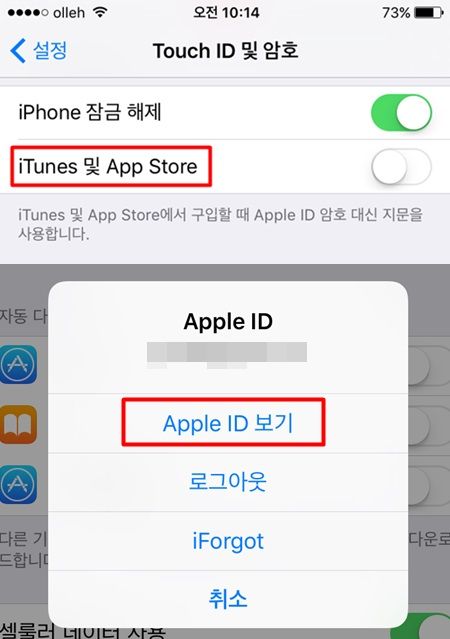
2단계 인증을 설정하려면 먼저, ‘설정> iTunes 및 App Store’로 이동해 자신의 Apple ID를 누른다. 이후, 작은 팝업이 나오고 이 화면에서 ‘Apple ID 보기’ 버튼을 눌러 Apple ID 선택한다.
이후 Apple 페이지로 이동해 해당 국가 선택 후, ‘보안’ 버튼 눌러 2단계 인증 절차를 거치면 된다.
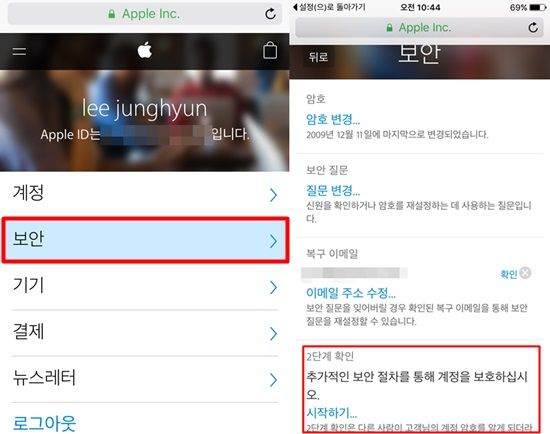
■ 애플 ID 암호를 어렵게 설정하라
암호를 어렵게 만들라는 것은 설명할 필요가 없이 중요하지만, 사람들은 이를 게을리 한다. 암호를 만들 때는 최소한 8자 이상의 암호를 사용할 것, 이전에 사용했던 암호를 사용하지 말 것, 동일한 문자를 많이 사용하지 말 것, 적어도 한 개 이상의 숫자와 대문자, 소문자를 포함 할 것이라는 수칙을 지키면 좋다.
관련기사
- 강경한 애플…"아이폰 만능키 안돼"2016.02.18
- 애플 "아이폰 잠금장치 풀어줄 수 없다"...왜?2016.02.18
- 애플 야심작 3D터치, 특허소송 당했다2016.02.18
- 연말정산 마쳤으면 보안 프로그램 지우세요2016.02.18
■ 나의 아이폰 찾기 기능 사용
이 기능은 기기를 분실했거나 도난 당했을 때 유용하다. 아이폰이 분실되었다고 판단되면, 이 기능을 활용해 원격으로 내 아이폰의 데이터를 삭제할 수 있다.